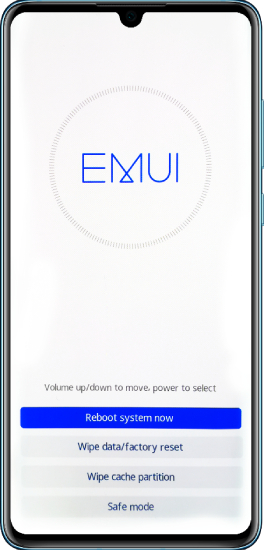
La pantalla de muerte negra de Huawei se conoce como un error en el que la pantalla aparentemente se vuelve negra y no responde. Aunque, en primera instancia, puede pensar que es un problema de hardware, pero en la mayoría de los casos, no tiene nada que ver con su pantalla y es totalmente un problema de software. También puede ser una aplicación defectuosa que tiene archivos del sistema dañados o una actualización que no era compatible con su modelo exacto.
Cualquiera sea la razón, el problema es persistente en modelos específicos de Huawei. Los usuarios se han quejado de la pantalla de muerte Huawei P30 Pro Black, y en este artículo, le mostraremos los pasos exactos que debe seguir para solucionar el problema. También tenemos un consejo de bonificación al final, así que asegúrese de continuar.
Parte 1. ¿Por qué mi pantalla negra Huawei de la muerte?
Sin una inspección completa, es difícil determinar la razón exacta detrás del error de la pantalla negra Huawei de muerte. Como discutimos anteriormente, puede ser un problema de software, así como un problema de hardware.
Primero, inspeccione su teléfono de cerca para ver si tiene algún daño al hardware. Si su teléfono recientemente tuvo una caída dura, estaba expuesto a un clima duro como la temperatura extrema, o cayó al agua, es probable que sea un problema de hardware.
Si confía en que su teléfono no tuvo ningún daño físico, el siguiente paso es:
- Encuentre cualquier aplicación reciente que haya instalado. Muchas aplicaciones son incompatibles con el nuevo teléfono P30 Pro y P30 Lite y han causado varios errores, incluida la pantalla negra de la muerte.
- Otra razón para la pantalla negra de la muerte en dispositivos Huawei es un problema de batería. Si su teléfono no se carga correctamente o la batería se ha hinchado y ya no funciona correctamente, puede encontrar abruptamente que su pantalla se vuelve negra.
Veamos ahora algunas de las formas en que podemos arreglar el error de la pantalla de muerte Huawei P30 Lite/Pro Black:
Parte 2. En primer lugar, intente cargar su teléfono Huawei durante 20 a 30 minutos al menos
Si el motivo de su problema de pantalla de muerte Huawei P30 Black es simplemente con la carga de la batería, cargar su dispositivo (preferiblemente con un cargador diferente) durante 30 minutos debería ser lo primero que intente. A veces, cuando no usa el dispositivo durante mucho tiempo, la batería se agota y puede tomar hasta 30 minutos para que funcione nuevamente. Trate de no girar su teléfono durante este tiempo, ya que puede poner estrés en su teléfono.
Si cargar su teléfono no funciona, muévase a la segunda solución.
Parte 3. Ejecute Huawei en modo seguro para diagnosticar el problema
Si alguna aplicación de terceros causa el problema de la pantalla negra Huawei P30 de la muerte, querrá desinstalarlos tan pronto como pueda. Las aplicaciones también pueden causar problemas al actualizar su sistema operativo o cuando se agrega una nueva función, por lo que siempre es una buena idea verificar si alguna aplicación reciente que instaló puede causar el problema.
Pero, ¿cómo desinstalas la aplicación cuando la pantalla está completamente negra? Buena pregunta; Para esto, debe usar la opción de modo seguro de Huawei, que funciona de manera similar al estado de ánimo seguro de Windows y le permite cargar solo archivos esenciales y apagar cualquier aplicación de terceros que pueda estar funcionando en segundo plano.
Para ingresar al modo seguro, siga los pasos a continuación:
- Paso 1: Apague el dispositivo usando la tecla de alimentación.
- Paso 2: mantenga presionado el volumen y la tecla de alimentación durante 2 segundos.
Una opción para el modo de recuperación aparecerá en su pantalla, pero la entrada táctil no funcionará; Puede presionar su botón de volumen hacia arriba y hacia abajo para navegar entre la interfaz de usuario, seleccionar el modo seguro y usar la tecla de alimentación para confirmar su elección.
Nota: Si su dispositivo no tiene un botón de volumen, presione el botón de encendido dos veces para navegar y presione una vez para registrar su elección.
Paso 3: Ahora, después de ingresar al modo seguro, puede desinstalar cualquier aplicación de terceros que podría pensar que es el culpable; No hay forma fija de encontrar qué aplicación instalar, use su mejor juicio. Las aplicaciones impopulares suelen ser los sospechosos, así que intente desinstalarlas primero.
Parte 4. El último recurso es poner a Huawei en modo erecovery
Incluso después de desinstalar las aplicaciones, si aún encuentra su pantalla de muerte Huawei P30 Black para persistir, el último recurso es poner su dispositivo en modo Erecovery y descargar la última versión de software de recuperación. Sin embargo, tenga en cuenta que esto eliminará todos los archivos de su dispositivo.
Siga los pasos a continuación para activar el modo Erecovery.
- Paso 1: Apague su teléfono y conecte a su computadora con un cable USB.
- Paso 2: presione y mantenga presionada el volumen hacia arriba y el botón de encendido durante 15 segundos hasta que el dispositivo se reinicie y ingrese al modo Erecovery.
- Paso 3: toque la opción «Descargar la última versión y recuperación» desde el menú desplegable.
- Paso 4: Su teléfono habilitará automáticamente Wi-Fi y buscará redes disponibles. Elija una red Wi-Fi conocida y conéctese a ella.
- Paso 5: Una vez conectado a Internet, el teléfono descargará el paquete de actualización. Este proceso puede llevar un tiempo, así que espere pacientemente para que termine la descarga.
- Paso 6: Cuando se complete la descarga, su teléfono instalará automáticamente la actualización. Cuando se complete el proceso, el teléfono se reiniciará.
Nota: Intente asegurarse de que su computadora portátil no se quede sin batería a mitad del proceso; Además, no desconecte el cable USB hasta que termine el proceso. En caso de que pierda Internet, espere a que regrese pero no desconecte el teléfono.
Bonificación: cómo hacer una copia de seguridad y restaurar la copia de seguridad de Huawei Whatsapp
Erecovery debe resolver cualquier problema de software que su teléfono pueda tener; Sin embargo, eliminará todos sus datos personales. Por lo tanto, siempre es una buena idea hacer una copia de seguridad de todos sus datos periódicamente en el almacenamiento local para su custodia.
Sin embargo, una aplicación que es difícil de hacer una copia de seguridad local es WhatsApp; Tampoco hay una forma nativa de transferir su archivo entre dispositivos en diferentes plataformas. Pero las herramientas de terceros como Itooltab Watsgo-WhatsApp Transfer Software permite la transferencia sin interrupciones y la copia de seguridad de sus datos de WhatsApp, lo que hace que sea fácil y rápido hacer una copia de seguridad y restaurar los datos de WhatsApp.
1. Aquí hay una descripción detallada de cómo hacer una copia de seguridad de WhatsApp en Huawei.
Paso 1. Descargue e instale Itooltab Watsgo en su computadora, inicie la aplicación y seleccione «Bobsta de seguridad de WhatsApp».
Suggested read: Las 4 Mejores Soluciones para Arreglar la Pantalla Táctil de Huawei que No Funciona
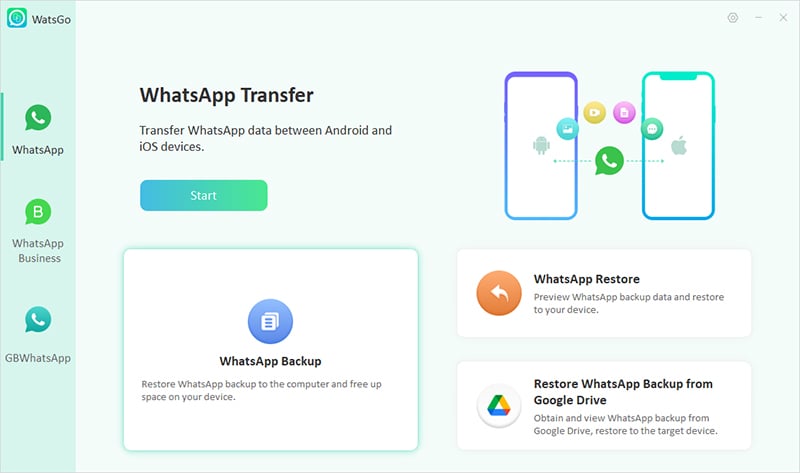
Paso 2: Una vez que su teléfono esté conectado, debe ver un menú desplegable, encontrar y seleccionar su dispositivo.
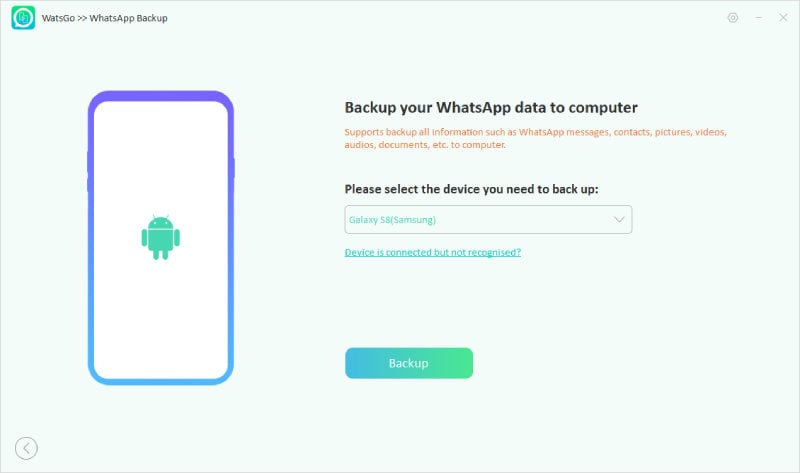
Paso 3: Realice una copia de seguridad de WhatsApp en su dispositivo de acuerdo con la guía a continuación. Espere a que la aplicación copie todos los archivos necesarios y haga una copia en su almacenamiento local. Dependiendo del tamaño de su archivo, esto puede llevar un tiempo, así que tenga paciencia.
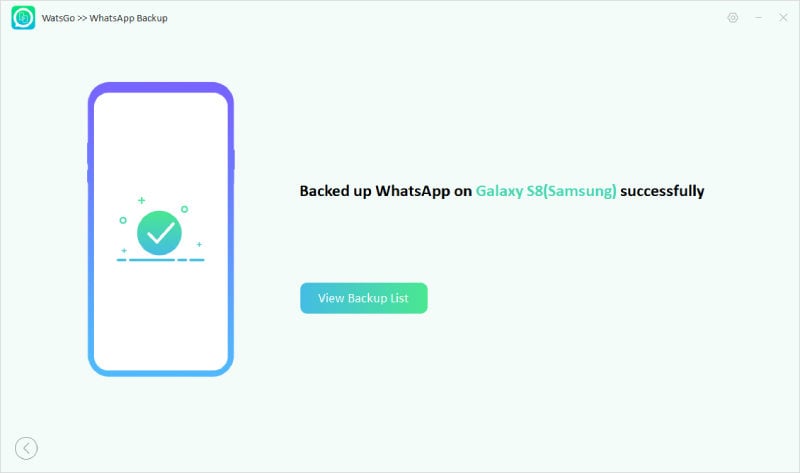
2. Aquí hay una descripción detallada de cómo restaurar la copia de seguridad de WhatsApp en Huawei:
Paso 1: Inicie la aplicación Itooltab Watsgo y seleccione la opción «Restaurar WhatsApp Sopcial» en el tablero.
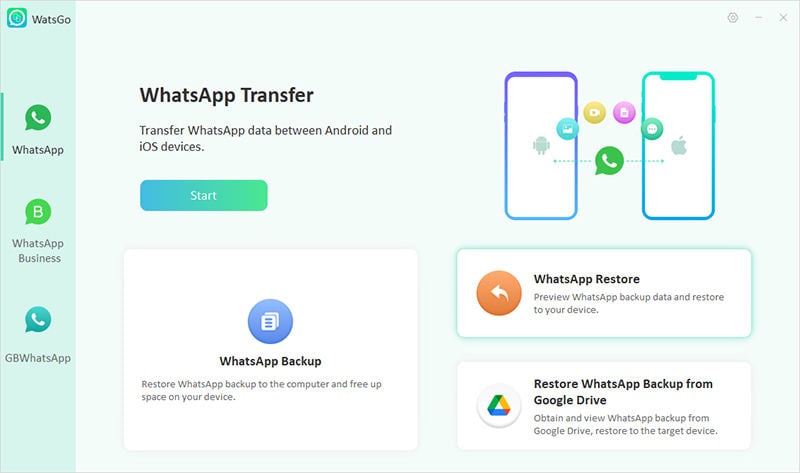
Paso 2: Seleccione el historial de copia de seguridad de WhatsApp para restaurar. Haga clic en el «Restaurar al dispositivo» para continuar.
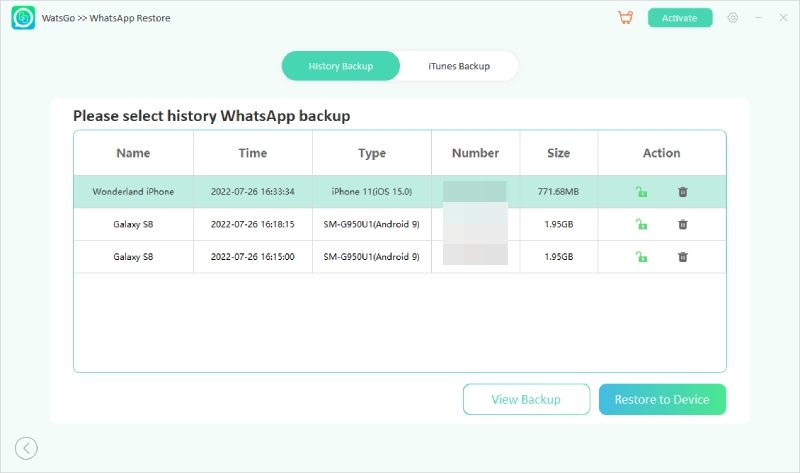
Paso 3: Espere un tiempo para que se complete la restauración. No desconecte el teléfono durante el proceso de restauración.
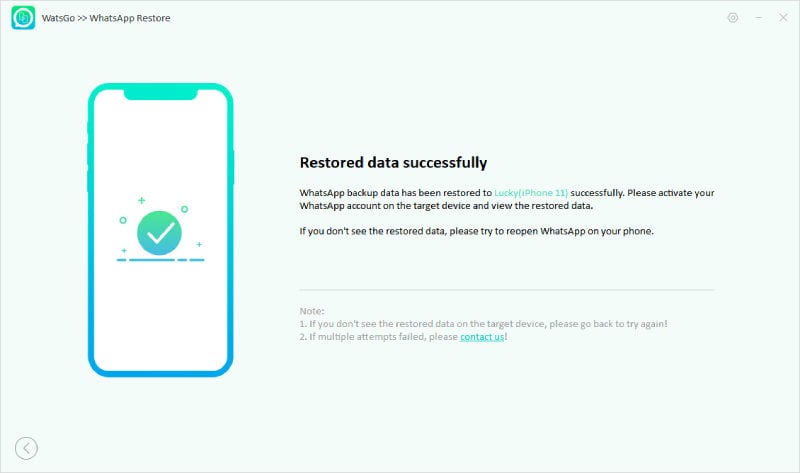
Se solucionó finalmente
La pantalla negra de la muerte de Huawei puede ser un inconveniente severo, ya que literalmente no puede hacer nada con el teléfono. Aunque puede ser un problema de hardware, restablecer su teléfono en modo de fábrica en la mayoría de los casos resuelve el problema. Pero esto eliminará todos sus datos, incluida toda la memoria preciosa que pueda tener en WhatsApp. Por lo tanto, siempre se recomienda hacer una copia de seguridad de sus datos de WhatsApp sobre el almacenamiento local, y aunque varias aplicaciones proporcionan el servicio, Itooltab Watsgo es, con mucho, la mejor y más confiable aplicación del mercado para WhatsApp Backup. También puede transferir los datos de WhatsApp entre Android y iPhone, por lo que si planea cambiar de teléfono, prueba a Itooltab Watsgo.
